Slik konfigurerer du TACACS+ i Cisco Unified Computing System
Summary: Denne artikkelen forklarer hvordan du konfigurerer TACACS+ i Cisco Unified Computing System Manager (UCSM), og gir nyttige feilsøkingstrinn hvis godkjenningsforespørslene ikke fungerer. ...
Instructions
Cisco Unified Computing System Manager (UCSM)
TACACS+ server
Procedure:
TACACS+ er en protokoll som brukes til å håndtere godkjennings-, autorisasjons- og regnskapstjenester.
I UCSM kan TACACS+ konfigureres som en godkjenningsprotokoll:
-
Opprett TACACS+-leverandørene dine:
- Gå til fanen Admin (Administrator), og utvid TACACS+under User Management (Brukeradministrasjon). Høyreklikk på TACACS+-leverandører, og klikk på Create TACACS+ Provider (Opprett TACACS+-leverandør).
- Angi konfigurasjonen for TACACS+-serveren, og klikk på OK.
- Gjenta dette trinnet hvis mer enn én TACACS+-server brukes.
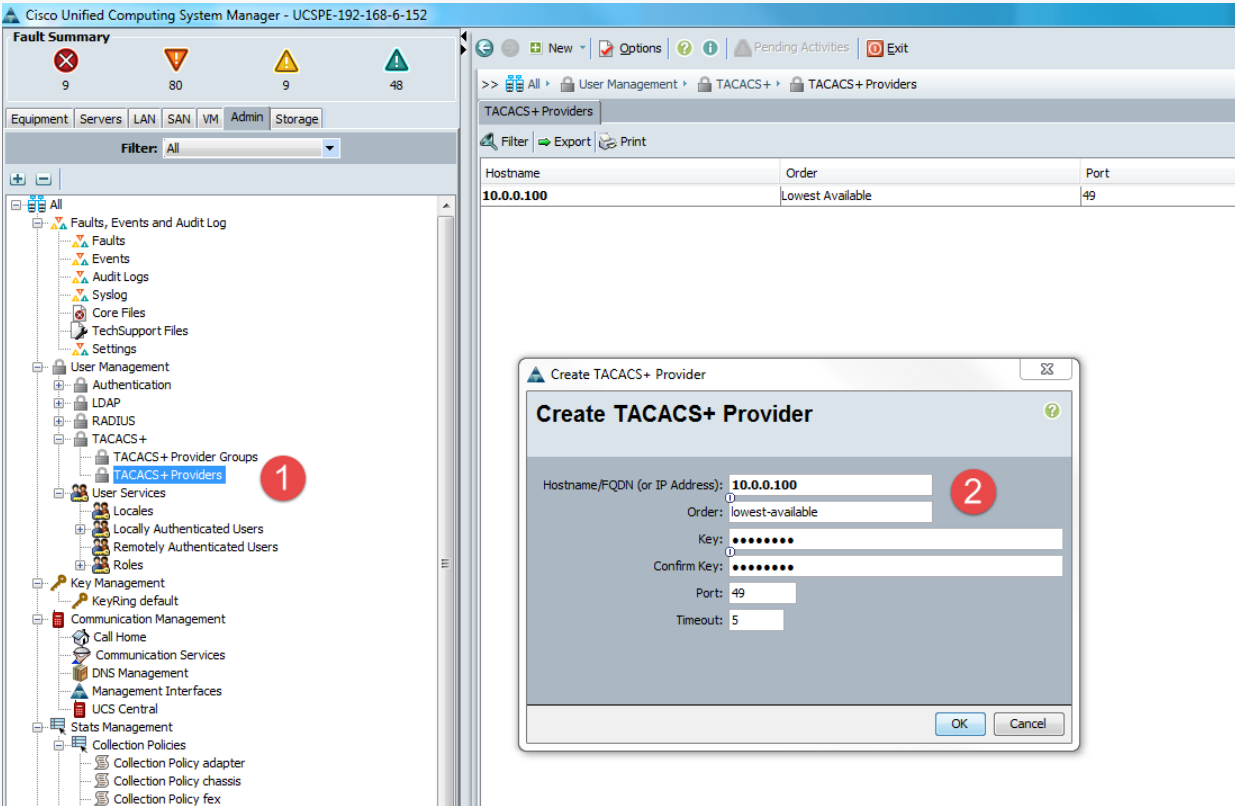
Figur 1: Opprette TACACS+-leverandør
- Opprette en TACACS+-leverandørgruppe:
- Gå til fanen Admin (Administrator), og utvid TACACS+under User Management (Brukeradministrasjon). Høyreklikk på TACACS+ Provider Groups (Tacacs+-leverandørgrupper), og klikk på Create TACACS+ Provider Group (Opprett TACACS+-leverandørgruppe).
- Gi gruppen et navn (for eksempel plassering), og klikk på serverne du konfigurerer. Når du har valgt serverne, klikker du på >>-knappen for å legge dem til i gruppen. Klikk på OK for å fullføre. Hvis det er mer enn én server, kan du gi hver server et bestillingsnummer. Dette er rekkefølgen UCSM bruker til å godkjenne brukerne.
 Figur 2: Opprette TACACS+-leverandørgruppe
Figur 2: Opprette TACACS+-leverandørgruppe
- Opprett et godkjenningsdomene som skal brukes med TACACS+. Cisco anbefaler at du ikke endrer konfigurasjonen for opprinnelig autentisering , ettersom dette kan brukes som godkjenningsmetode for fallback i tilfelle AAA-serverne dine ikke er tilgjengelige:
- Gå til fanen Admin (Administrator), og utvid Authentication (Brukeradministrasjon) under User Management (Brukeradministrasjon). Høyreklikk på Authentication Domains (Godkjenningsdomener), og klikk på Create a Domain (Opprett et domene).
- Gi den et kort navn. Dette vises som et rullegardinalternativ når du logger på UCSM.
- VelgTACACS+, velg TACACS+, og velg TACACS+-gruppen som ble opprettet under Provider Group (Leverandørgruppe), og klikk deretter på OK.

Nyttige feilsøkingstrinn:
-
Kan TACACS+-serverne pinges? Hvis ping mislykkes, går du gjennom nettverket for å se hvorfor TACACS+-serverne ikke kan pinges.
# connect local-mgmt # ping x.x.x.x
-
Er det mulig å koble til port 49 (standard) på TACACS+-serverne? Denne porten kan konfigureres, så kontroller hvilken port som brukes.
I en vellykket tilkobling skal konsollen gå til en svart skjerm. En mislykket tilkobling fører til en tidsavbruddfeil.
Hvis Telnet mislykkes, kan du gå gjennom med sikkerhetsteamet for å se om trafikken blir droppet av en brannmur eller ruter.
# connect local-mgmt # telnet x.x.x.x 49
-
Er det mulig å logge på ved hjelp av den angitte legitimasjonen? Det skal være en melding hvis legitimasjonen ble skrevet inn på riktig måte, på samme måte som «User has been authenticated» (Brukeren er godkjent).
# connect nx-os # test aaa server tacacs+ [server IP] [username] [password]
Additional Information
Hvis du vil ha mer informasjon, kan du se Cisco-artikkelen Ciscos dokumentasjon
 for TACACS-godkjenning.
for TACACS-godkjenning.